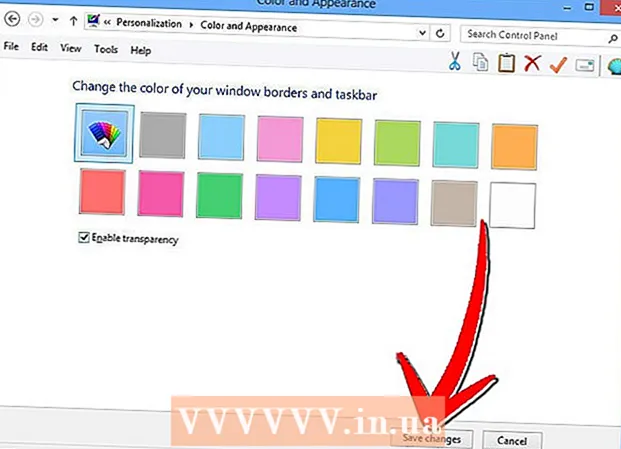நூலாசிரியர்:
Eugene Taylor
உருவாக்கிய தேதி:
12 ஆகஸ்ட் 2021
புதுப்பிப்பு தேதி:
1 ஜூலை 2024

உள்ளடக்கம்
- அடியெடுத்து வைக்க
- முறை 1 இன் 4: விண்டோஸில் சேமிக்கப்படாத ஆவணத்தை மீட்டெடுக்கவும்
- 4 இன் முறை 2: மேக்கில் சேமிக்கப்படாத ஆவணத்தை மீட்டெடுக்கவும்
- 4 இன் முறை 3: விண்டோஸில் சேமிக்கப்படாத மாற்றங்களை மீட்டெடுக்கவும்
- 4 இன் முறை 4: சேமிக்கப்படாத மாற்றங்களை மேக்கில் சேமிக்கவும்
- உதவிக்குறிப்புகள்
- எச்சரிக்கைகள்
சேமிக்கப்படாத மைக்ரோசாஃப்ட் வேர்ட் ஆவணத்தை எவ்வாறு மீட்டெடுப்பது, சேமித்த ஆவணத்தில் சேமிக்கப்படாத மாற்றங்களை எவ்வாறு மீட்டெடுப்பது என்பதை இந்த விக்கி உங்களுக்கு கற்பிக்கிறது. விண்டோஸ் மற்றும் மேக் கணினிகளில் இதை நீங்கள் செய்யலாம். மைக்ரோசாஃப்ட் வேர்டில் உள்ள ஆட்டோகிரீவர் அம்சத்தைப் பயன்படுத்தி உங்கள் வேர்ட் ஆவணத்தை மீட்டெடுக்க முடியாவிட்டால், ஆவணத்தை திரும்பப் பெற தரவு மீட்பு மென்பொருளைப் பயன்படுத்த வேண்டும்.
அடியெடுத்து வைக்க
முறை 1 இன் 4: விண்டோஸில் சேமிக்கப்படாத ஆவணத்தை மீட்டெடுக்கவும்
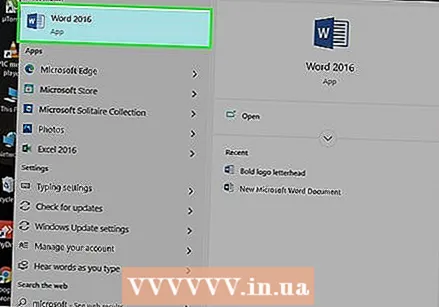 மைக்ரோசாஃப்ட் வேர்டைத் திறக்கவும். வேர்ட் ஐகான் அடர் நீல பின்னணியில் வெள்ளை "W" ஐ ஒத்திருக்கிறது.
மைக்ரோசாஃப்ட் வேர்டைத் திறக்கவும். வேர்ட் ஐகான் அடர் நீல பின்னணியில் வெள்ளை "W" ஐ ஒத்திருக்கிறது. 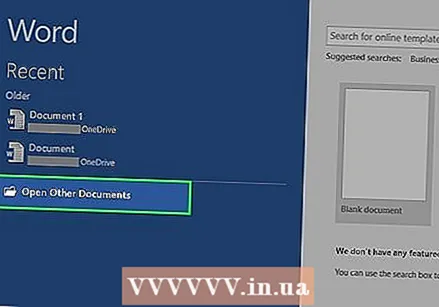 கிளிக் செய்யவும் பிற ஆவணங்களைத் திறக்கவும். இந்த விருப்பத்தை சாளரத்தின் கீழ் இடது மூலையில் காணலாம்.
கிளிக் செய்யவும் பிற ஆவணங்களைத் திறக்கவும். இந்த விருப்பத்தை சாளரத்தின் கீழ் இடது மூலையில் காணலாம்.  கிளிக் செய்யவும் சேமிக்காத ஆவணங்களை மீட்டெடுக்கவும். சாளரத்தின் கீழ் மையத்தில் இதை நீங்கள் காணலாம். ஒரு வேர்ட் மீட்பு கோப்புறை திறக்கும், இது சமீபத்தில் காப்புப் பிரதி எடுக்கப்பட்ட கோப்புகளின் பட்டியலைக் காண்பிக்கும்.
கிளிக் செய்யவும் சேமிக்காத ஆவணங்களை மீட்டெடுக்கவும். சாளரத்தின் கீழ் மையத்தில் இதை நீங்கள் காணலாம். ஒரு வேர்ட் மீட்பு கோப்புறை திறக்கும், இது சமீபத்தில் காப்புப் பிரதி எடுக்கப்பட்ட கோப்புகளின் பட்டியலைக் காண்பிக்கும். 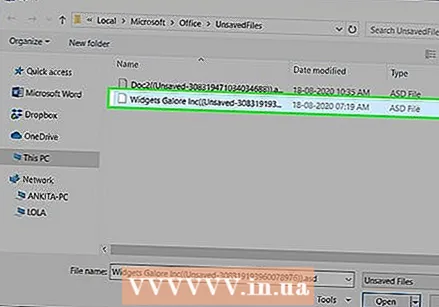 மீட்டமைக்க ஒரு ஆவணத்தைத் தேர்ந்தெடுக்கவும். நீங்கள் மீட்க விரும்பும் ஆவணத்தில் கிளிக் செய்க.
மீட்டமைக்க ஒரு ஆவணத்தைத் தேர்ந்தெடுக்கவும். நீங்கள் மீட்க விரும்பும் ஆவணத்தில் கிளிக் செய்க.  கிளிக் செய்யவும் திறக்க. இந்த விருப்பத்தை சாளரத்தின் கீழ் வலதுபுறத்தில் காணலாம். ஆவணம் வேர்டில் திறக்கிறது.
கிளிக் செய்யவும் திறக்க. இந்த விருப்பத்தை சாளரத்தின் கீழ் வலதுபுறத்தில் காணலாம். ஆவணம் வேர்டில் திறக்கிறது. 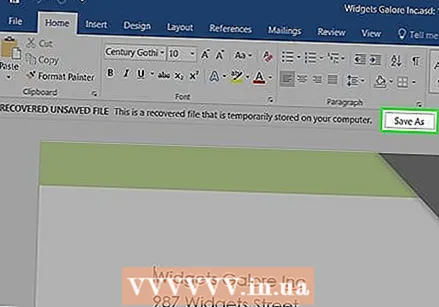 கிளிக் செய்யவும் என சேமிக்கவும். இது வேர்ட் சாளரத்தின் மேலே ஒரு சாம்பல் தாவல்.
கிளிக் செய்யவும் என சேமிக்கவும். இது வேர்ட் சாளரத்தின் மேலே ஒரு சாம்பல் தாவல். 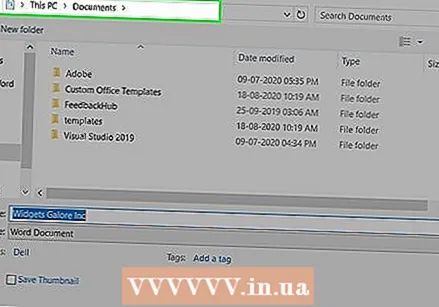 கோப்பைச் சேமிக்க இருப்பிடத்தைத் தேர்ந்தெடுக்கவும். பக்கத்தின் இடது பக்கத்தில் உள்ள ஒரு கோப்புறையில் கிளிக் செய்க.
கோப்பைச் சேமிக்க இருப்பிடத்தைத் தேர்ந்தெடுக்கவும். பக்கத்தின் இடது பக்கத்தில் உள்ள ஒரு கோப்புறையில் கிளிக் செய்க. - "கோப்பு பெயர்" உரை புலத்தில் ஆவணத்திற்கான பெயரை இங்கே உள்ளிடலாம்.
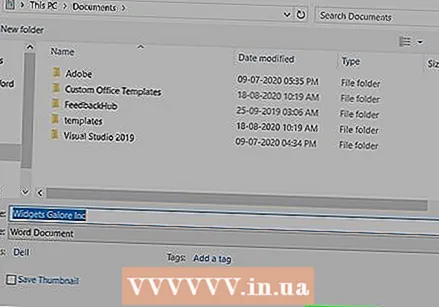 கிளிக் செய்யவும் சேமி. இந்த விருப்பத்தை சாளரத்தின் கீழ் வலதுபுறத்தில் காணலாம். இது மீட்கப்பட்ட ஆவணத்தை சேமிக்கும்.
கிளிக் செய்யவும் சேமி. இந்த விருப்பத்தை சாளரத்தின் கீழ் வலதுபுறத்தில் காணலாம். இது மீட்கப்பட்ட ஆவணத்தை சேமிக்கும்.
4 இன் முறை 2: மேக்கில் சேமிக்கப்படாத ஆவணத்தை மீட்டெடுக்கவும்
 கிளிக் செய்யவும் போ. இது திரையின் மேற்புறத்தில் உள்ள மெனு உருப்படி. கீழ்தோன்றும் மெனு தோன்றும்.
கிளிக் செய்யவும் போ. இது திரையின் மேற்புறத்தில் உள்ள மெனு உருப்படி. கீழ்தோன்றும் மெனு தோன்றும். - மெனு உருப்படியைப் பார்க்கிறீர்கள் போ இல்லையெனில், முதலில் கண்டுபிடிப்பைத் திறக்கவும் அல்லது டெஸ்க்டாப்பில் அதைக் கிளிக் செய்யவும்.
 சாவியைப் பிடித்துக் கொள்ளுங்கள் விருப்பம் அழுத்தியது. இது கோப்புறை தோன்றும் நூலகம் கீழ்தோன்றும் மெனுவில் போ.
சாவியைப் பிடித்துக் கொள்ளுங்கள் விருப்பம் அழுத்தியது. இது கோப்புறை தோன்றும் நூலகம் கீழ்தோன்றும் மெனுவில் போ.  கிளிக் செய்யவும் நூலகம். கீழ்தோன்றும் மெனுவில் இந்த விருப்பத்தை நீங்கள் காணலாம் போ. மறைக்கப்பட்ட நூலக கோப்புறை திறக்கிறது.
கிளிக் செய்யவும் நூலகம். கீழ்தோன்றும் மெனுவில் இந்த விருப்பத்தை நீங்கள் காணலாம் போ. மறைக்கப்பட்ட நூலக கோப்புறை திறக்கிறது.  "கொள்கலன்கள்" கோப்புறையைத் திறக்கவும். நூலகக் கோப்புறையின் "சி" பகுதியில் "கொள்கலன்கள்" கோப்புறையை இருமுறை கிளிக் செய்யவும்.
"கொள்கலன்கள்" கோப்புறையைத் திறக்கவும். நூலகக் கோப்புறையின் "சி" பகுதியில் "கொள்கலன்கள்" கோப்புறையை இருமுறை கிளிக் செய்யவும். 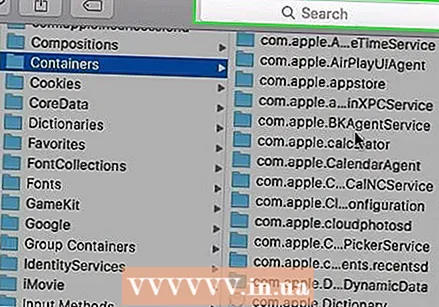 தேடல் பட்டியில் சொடுக்கவும். சாளரத்தின் மேல் வலதுபுறத்தில் இதைக் காணலாம்.
தேடல் பட்டியில் சொடுக்கவும். சாளரத்தின் மேல் வலதுபுறத்தில் இதைக் காணலாம்.  மைக்ரோசாஃப்ட் கோப்புறையைத் தேடுங்கள். வகை com.microsoft.Word அழுத்தவும் திரும்பவும்.
மைக்ரோசாஃப்ட் கோப்புறையைத் தேடுங்கள். வகை com.microsoft.Word அழுத்தவும் திரும்பவும்.  தாவலைக் கிளிக் செய்க "கொள்கலன்கள்". கண்டுபிடிப்பான் சாளரத்தின் மேலே உள்ள "தேடல்:" வலதுபுறத்தில் இதைக் காணலாம்.
தாவலைக் கிளிக் செய்க "கொள்கலன்கள்". கண்டுபிடிப்பான் சாளரத்தின் மேலே உள்ள "தேடல்:" வலதுபுறத்தில் இதைக் காணலாம்.  திற ""com.microsoft.Word "கோப்புறை". இந்த கோப்புறையைத் திறக்க இருமுறை சொடுக்கவும்.
திற ""com.microsoft.Word "கோப்புறை". இந்த கோப்புறையைத் திறக்க இருமுறை சொடுக்கவும். 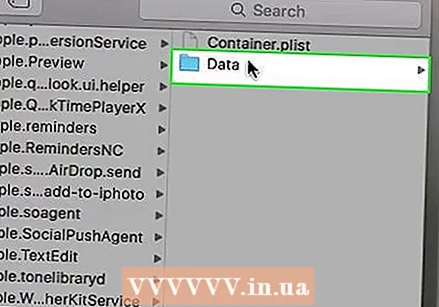 "தரவு" கோப்புறையைத் திறக்கவும்.
"தரவு" கோப்புறையைத் திறக்கவும். "நூலகம்" கோப்புறையைத் திறக்கவும்.
"நூலகம்" கோப்புறையைத் திறக்கவும்.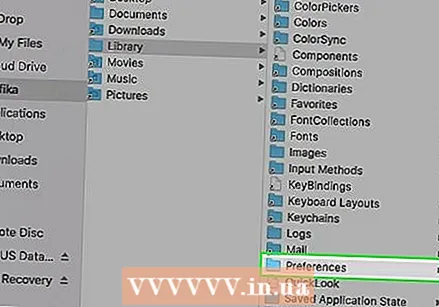 "விருப்பத்தேர்வுகள்" கோப்புறையைத் திறக்கவும். இந்த கோப்புறையைப் பார்க்க நீங்கள் கீழே உருட்ட வேண்டியிருக்கும்.
"விருப்பத்தேர்வுகள்" கோப்புறையைத் திறக்கவும். இந்த கோப்புறையைப் பார்க்க நீங்கள் கீழே உருட்ட வேண்டியிருக்கும்.  "AutoRecover" கோப்புறையைத் திறக்கவும். உங்களுக்காக வேர்ட் தானாகவே சேமித்த கோப்புகளின் பட்டியல் தோன்றும்.
"AutoRecover" கோப்புறையைத் திறக்கவும். உங்களுக்காக வேர்ட் தானாகவே சேமித்த கோப்புகளின் பட்டியல் தோன்றும்.  நீங்கள் மீட்டெடுக்க விரும்பும் கோப்பைத் தேர்ந்தெடுக்கவும். கோப்பைத் தேர்ந்தெடுக்க அதைக் கிளிக் செய்க.
நீங்கள் மீட்டெடுக்க விரும்பும் கோப்பைத் தேர்ந்தெடுக்கவும். கோப்பைத் தேர்ந்தெடுக்க அதைக் கிளிக் செய்க. - நீங்கள் இங்கே எந்த கோப்புகளையும் காணவில்லை என்றால், உங்கள் வேர்ட் கோப்பு காப்புப் பிரதி எடுக்கப்படவில்லை.
- கிளிக் செய்யவும் கோப்பு. இது திரையின் மேல் இடது மூலையில் உள்ள மெனு உருப்படி. கீழ்தோன்றும் மெனு தோன்றும்.
- தேர்ந்தெடு உடன் திறக்கவும். இந்த விருப்பத்தை கீழ்தோன்றும் மெனுவின் மேலே காணலாம் கோப்பு.
- கிளிக் செய்யவும் ஆக. குறுக்குவழி மெனுவில் இந்த விருப்பத்தை நீங்கள் காணலாம் உடன் திறக்கவும்.
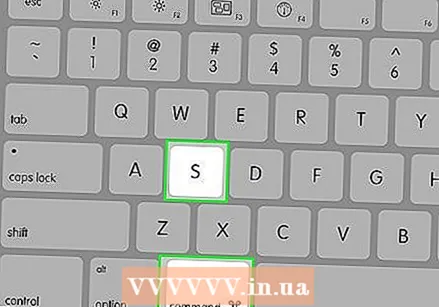 ஆவணத்தை சேமிக்கவும். அச்சகம் கட்டளை+எஸ்., ஒரு கோப்பு பெயரை உள்ளிட்டு, "எங்கே" மெனுவிலிருந்து சேமிக்கும் இடத்தைத் தேர்ந்தெடுத்து, கிளிக் செய்யவும் சேமி.
ஆவணத்தை சேமிக்கவும். அச்சகம் கட்டளை+எஸ்., ஒரு கோப்பு பெயரை உள்ளிட்டு, "எங்கே" மெனுவிலிருந்து சேமிக்கும் இடத்தைத் தேர்ந்தெடுத்து, கிளிக் செய்யவும் சேமி.
4 இன் முறை 3: விண்டோஸில் சேமிக்கப்படாத மாற்றங்களை மீட்டெடுக்கவும்
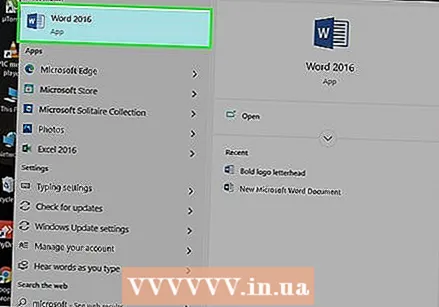 மைக்ரோசாஃப்ட் வேர்டைத் திறக்கவும். ஒரு ஆவணத்தைத் திருத்தும்போது அல்லது சேமிக்கும் போது உங்கள் கணினி அல்லது வேர்ட் மூடப்பட்டிருந்தால், வேர்ட் ஆவணத்தின் தற்காலிக நகலைச் சேமிக்கும்.
மைக்ரோசாஃப்ட் வேர்டைத் திறக்கவும். ஒரு ஆவணத்தைத் திருத்தும்போது அல்லது சேமிக்கும் போது உங்கள் கணினி அல்லது வேர்ட் மூடப்பட்டிருந்தால், வேர்ட் ஆவணத்தின் தற்காலிக நகலைச் சேமிக்கும்.  கிளிக் செய்யவும் மீட்கப்பட்ட கோப்புகளைக் காட்டு. வேர்டில் முகப்பு தாவலின் மேல் இடது மூலையில் இந்த விருப்பத்தை நீங்கள் காணலாம்.
கிளிக் செய்யவும் மீட்கப்பட்ட கோப்புகளைக் காட்டு. வேர்டில் முகப்பு தாவலின் மேல் இடது மூலையில் இந்த விருப்பத்தை நீங்கள் காணலாம்.  ஒரு கோப்பைத் தேர்ந்தெடுக்கவும். சாளரத்தின் இடது பக்கத்தில் உள்ள பெட்டியில், நீங்கள் மீட்டெடுக்க விரும்பும் ஆவணத்தின் பெயரைக் கிளிக் செய்க. இது பிரதான வேர்ட் சாளரத்தில் திறக்கும்.
ஒரு கோப்பைத் தேர்ந்தெடுக்கவும். சாளரத்தின் இடது பக்கத்தில் உள்ள பெட்டியில், நீங்கள் மீட்டெடுக்க விரும்பும் ஆவணத்தின் பெயரைக் கிளிக் செய்க. இது பிரதான வேர்ட் சாளரத்தில் திறக்கும். - நீங்கள் தற்செயலாக தவறான கோப்பைத் தேர்ந்தெடுத்தால், தற்போதைய கோப்பை மாற்ற இங்கே மற்றொரு கோப்பைத் தேர்ந்தெடுக்கலாம்.
- எந்த ஆவணத்தை மீட்டெடுப்பது என்பதை தீர்மானிக்க எளிதான வழி, ஆவணம் கடைசியாக சேமிக்கப்பட்ட நேரத்தைப் பார்ப்பது. மிக சமீபத்திய நேரம் அநேகமாக உங்களுக்கு தேவையான பதிப்பாகும்.
 கிளிக் செய்யவும் சேமி. இது வேர்ட் சாளரத்தின் மேலே, மெனுவிற்குக் கீழே ஒரு சாம்பல் தாவலாகும். "இவ்வாறு சேமி" சாளரம் திறக்கிறது.
கிளிக் செய்யவும் சேமி. இது வேர்ட் சாளரத்தின் மேலே, மெனுவிற்குக் கீழே ஒரு சாம்பல் தாவலாகும். "இவ்வாறு சேமி" சாளரம் திறக்கிறது. 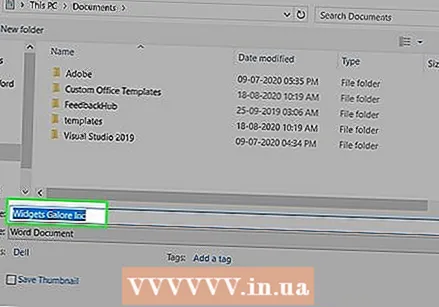 கோப்பு பெயரை உள்ளிடவும். வேர்ட் கோப்பின் பெயரை "கோப்பு பெயர்" உரை புலத்தில் தட்டச்சு செய்க.
கோப்பு பெயரை உள்ளிடவும். வேர்ட் கோப்பின் பெயரை "கோப்பு பெயர்" உரை புலத்தில் தட்டச்சு செய்க. - இந்த சாளரத்தின் இடது பக்கத்தில் உள்ள ஒரு கோப்புறையைக் கிளிக் செய்வதன் மூலம் நீங்கள் சேமிக்கும் இருப்பிடத்தையும் தேர்ந்தெடுக்கலாம்.
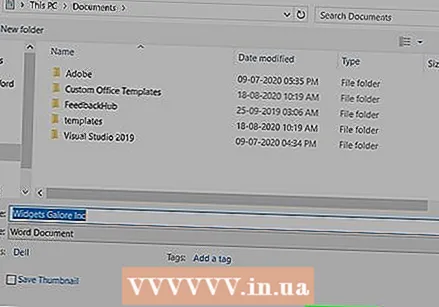 கிளிக் செய்யவும் சேமி. இந்த விருப்பத்தை சாளரத்தின் கீழ் வலதுபுறத்தில் காணலாம். இது வேர்ட் மீட்டெடுப்பு கோப்பை வேர்ட் ஆவணமாக சேமிக்கும்.
கிளிக் செய்யவும் சேமி. இந்த விருப்பத்தை சாளரத்தின் கீழ் வலதுபுறத்தில் காணலாம். இது வேர்ட் மீட்டெடுப்பு கோப்பை வேர்ட் ஆவணமாக சேமிக்கும்.
4 இன் முறை 4: சேமிக்கப்படாத மாற்றங்களை மேக்கில் சேமிக்கவும்
 மைக்ரோசாஃப்ட் பிழை அறிக்கையிலிருந்து அறிவிப்பைப் பாருங்கள். உங்கள் கணினி திடீரென மூடப்பட்டால் அல்லது ஏற்கனவே உள்ள ஆவணத்தைத் திருத்தும் போது மைக்ரோசாப்ட் வேர்ட் வேலை செய்வதை நிறுத்தினால் (நீங்கள் முன்பு சேமித்த ஒன்று), "பிழை ஏற்பட்டது மற்றும் மைக்ரோசாஃப்ட் வேர்ட் மூடப்பட்டது" என்று ஒரு பிழை செய்தி தோன்றும்.
மைக்ரோசாஃப்ட் பிழை அறிக்கையிலிருந்து அறிவிப்பைப் பாருங்கள். உங்கள் கணினி திடீரென மூடப்பட்டால் அல்லது ஏற்கனவே உள்ள ஆவணத்தைத் திருத்தும் போது மைக்ரோசாப்ட் வேர்ட் வேலை செய்வதை நிறுத்தினால் (நீங்கள் முன்பு சேமித்த ஒன்று), "பிழை ஏற்பட்டது மற்றும் மைக்ரோசாஃப்ட் வேர்ட் மூடப்பட்டது" என்று ஒரு பிழை செய்தி தோன்றும். - மைக்ரோசாப்ட் அறிவிப்பை நீங்கள் காணவில்லை எனில், கோப்புறை கோப்புறை வழியாக மீட்டமைக்க முயற்சிக்க வேண்டும்.
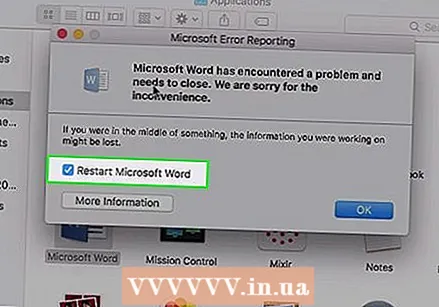 "வேலையை சரிசெய்து மைக்ரோசாஃப்ட் வேர்டை மறுதொடக்கம் செய்யுங்கள்" என்ற பெட்டி சரிபார்க்கப்பட்டதா என்பதை உறுதிப்படுத்தவும். சாளரத்தின் அடிப்பகுதியில் இதை நீங்கள் காணலாம். கடைசியாக சேமிக்கப்பட்ட பதிப்பிற்கும் வேர்ட் மூடப்பட்ட காலத்திற்கும் இடையில் ஆவணத்தில் செய்யப்பட்ட மாற்றங்களைக் கண்டறிய இந்த விருப்பம் மைக்ரோசாஃப்ட் வேர்டுக்கு உதவுகிறது.
"வேலையை சரிசெய்து மைக்ரோசாஃப்ட் வேர்டை மறுதொடக்கம் செய்யுங்கள்" என்ற பெட்டி சரிபார்க்கப்பட்டதா என்பதை உறுதிப்படுத்தவும். சாளரத்தின் அடிப்பகுதியில் இதை நீங்கள் காணலாம். கடைசியாக சேமிக்கப்பட்ட பதிப்பிற்கும் வேர்ட் மூடப்பட்ட காலத்திற்கும் இடையில் ஆவணத்தில் செய்யப்பட்ட மாற்றங்களைக் கண்டறிய இந்த விருப்பம் மைக்ரோசாஃப்ட் வேர்டுக்கு உதவுகிறது.  கிளிக் செய்யவும் சரி. சாளரத்தின் கீழ் வலதுபுறத்தில் இதைக் காணலாம். சொல் திறக்கிறது.
கிளிக் செய்யவும் சரி. சாளரத்தின் கீழ் வலதுபுறத்தில் இதைக் காணலாம். சொல் திறக்கிறது. 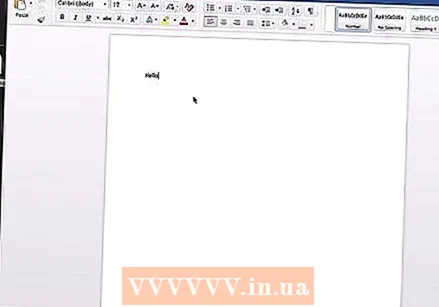 உங்கள் ஆவணத்தைக் காண்க. ஆவணத்தில் மாற்றங்கள் மீட்டமைக்கப்பட்ட பிறகு, அது தானாகவே திறக்கப்படும்.
உங்கள் ஆவணத்தைக் காண்க. ஆவணத்தில் மாற்றங்கள் மீட்டமைக்கப்பட்ட பிறகு, அது தானாகவே திறக்கப்படும். - ஆவணத்தில் மாற்றங்கள் சேமிக்கப்படவில்லை என்றால், கிளிக் செய்வதன் மூலம் ஆவணத்தின் மிக சமீபத்திய பதிப்பைத் திறக்கலாம் அண்மையில் சாளரத்தின் இடது பக்கத்தில், ஆவணத்தின் பெயரைக் கிளிக் செய்து பின்னர் திறக்க.
 ஆவணத்தை சேமிக்கவும். அச்சகம் கட்டளை+எஸ். இதை செய்வதற்கு.
ஆவணத்தை சேமிக்கவும். அச்சகம் கட்டளை+எஸ். இதை செய்வதற்கு.
உதவிக்குறிப்புகள்
- கிளிக் செய்வதன் மூலம் குறிப்பிட்ட காலத்திற்குள் உங்கள் வேர்ட் கோப்புகளை ஆட்டோகிரீவர் காப்புப் பிரதி எடுக்கும் எண்ணிக்கையை அதிகரிக்கலாம் கோப்பு (அல்லது ஆக ஒரு மேக்கில்), பின்னர் விருப்பங்கள் (அல்லது விருப்பத்தேர்வுகள் ஒரு மேக்கில்), சேமி (ஒரு மேக்கிலும்), பின்னர் "தானியங்கு மீட்டெடுப்பு தகவலைச் சேமி" என்ற உரைக்கு அடுத்த மதிப்பைக் குறைக்கவும்.
எச்சரிக்கைகள்
- உங்கள் கணினியிலிருந்து மைக்ரோசாஃப்ட் வேர்ட் ஆவணத்தை நீக்கியிருந்தால், வேர்டின் ஆட்டோகிரீவர் அம்சத்தைப் பயன்படுத்தி அதை மீட்டெடுக்க முடியாது.